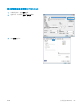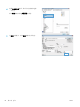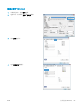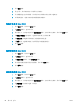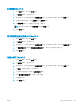HP LaserJet Enterprise 700 Printer M712 Series-User Guide
5. 单击打印按钮。
6. 转至产品,然后取出纸盘 1 中的所有空白纸张。
7. 从出纸槽收起已打印的纸叠,然后将其以打印面朝下的方向放入进纸盘。
8. 如果出现提示,请按下相应的控制面板按钮以继续。
每张打印多页
(Mac OS X)
1. 单击文件菜单,然后单击打印选项。
2. 在打印机菜单中,选择本产品。
3. 默认情况下,打印驱动程序显示份数和页数菜单。打开菜单下拉列表,然后单击布局菜单。
4. 从每张打印页数下拉列表中,选择要在每张纸上打印的页数。
5. 在布局方向区域选择页面在纸张上的放置顺序和位置。
6. 从边界菜单,选择要在纸张上每页周围打印的边框的类型。
7. 单击打印按钮。
选择页面方向 (Mac OS X)
1. 单击文件菜单,然后单击打印选项。
2. 在打印机菜单中,选择本产品。
3. 在份数和页数菜单中,单击页面设置按钮。
4. 单击代表您要使用的页面方向的图标,然后单击确定按钮。
5. 单击打印按钮。
选择纸张类型 (Mac OS X)
1. 单击文件菜单,然后单击打印选项。
2. 在打印机菜单中,选择本产品。
3. 默认情况下,打印驱动程序显示份数和页数菜单。打开菜单下拉列表,然后单击完成菜单。
4. 从介质类型下拉列表中选择一种类型。
5. 单击打印按钮。
88
第 5 章 打印 ZHCN